Лучшие расширения для загрузки изображений для загрузки всех изображений с веб-сайтов
В эпоху цифрового изобилия изображения стали основным способом общения и рассказывания историй в Интернете. Независимо от того, являетесь ли вы творческим профессионалом, студентом или обычным пользователем браузера, необходимость эффективной загрузки изображений с веб-сайтов становится все более распространенной. В этой статье мы рассмотрим некоторые из лучших расширений браузера, разработанных для этой цели, углубимся в их плюсы и минусы, а также более подробно рассмотрим расширенное решение для загрузки изображений.
1. Лучшие расширения для загрузки изображений для загрузки всех изображений с веб-сайтов
Вот некоторые из лучших расширений для загрузки изображений, каждое из которых имеет свой набор функций:
1.1 Загрузчик изображений (Chrome)
Если вы хотите загрузить большое количество изображений одновременно, вы можете использовать это бесплатное расширение для загрузки изображений, чтобы:
- Изучите изображения на текущей странице.
- Сортировка по URL, ширине или высоте.
- Загрузите или откройте любое изображение в новой вкладке одним щелчком мыши.
- Сохраните изображения в подкаталог.
- Переименуйте скачанные файлы.
При использовании этого расширения вам также следует учитывать его минусы:
- Image Downloader ограничивается извлечением изображений, которые в данный момент отображаются на странице. В Facebook альбомы, это могут быть миниатюры фотографий в полном разрешении, которые вы увидите, щелкнув по ним.
- Иногда могут пропадать некоторые изображения.
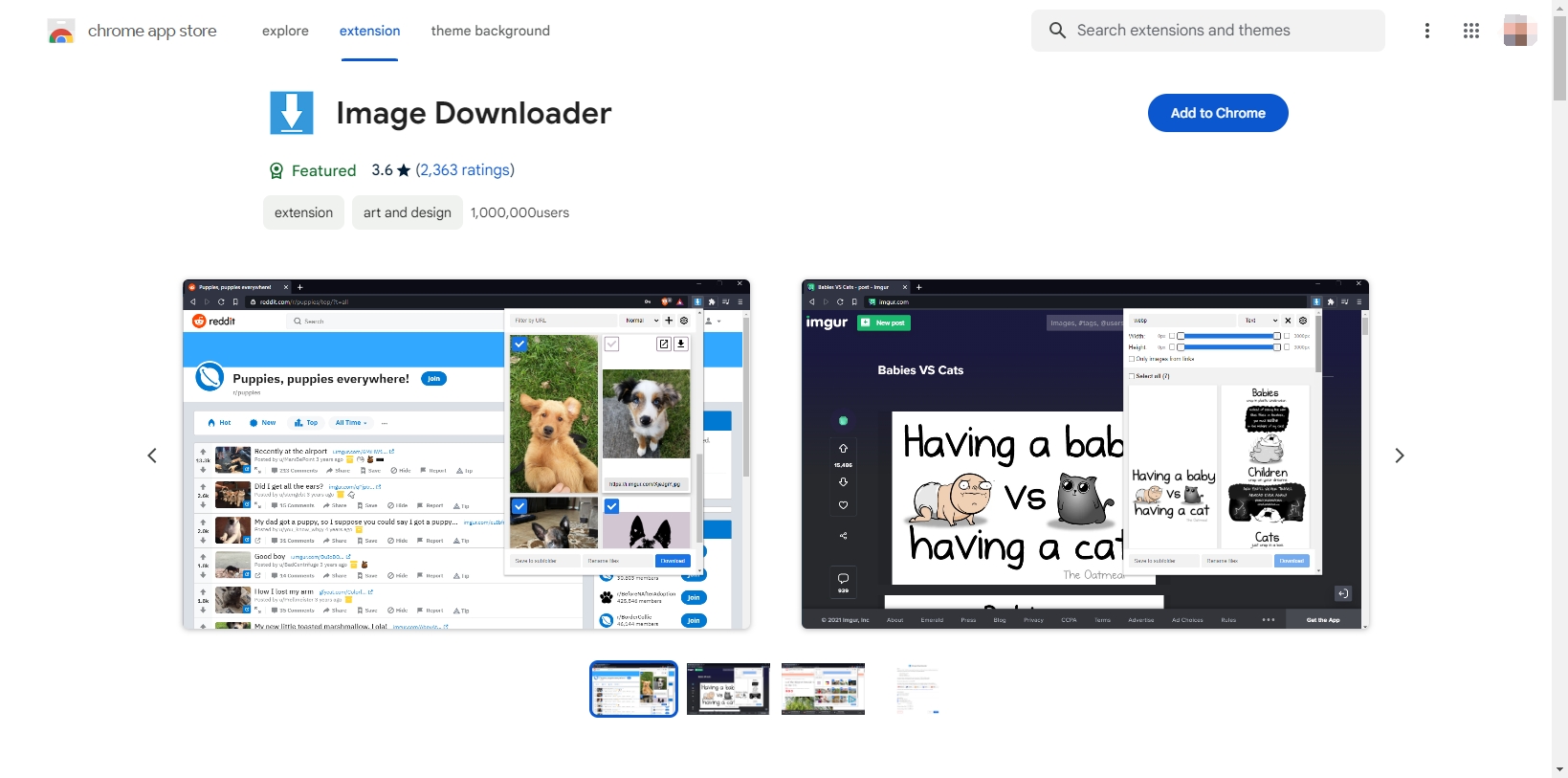
1.2 Массовая загрузка изображений (Chrome/Firefox/Opera/MS Edge)
Это расширение интегрирует Bulk Image Downloader (загрузчик изображений, который необходимо устанавливать отдельно) с браузером. Расширение браузера BID добавляет на панель инструментов вашего браузера кнопку, позволяющую открыть текущий веб-сайт с помощью BID, добавить его в список заданий BID Queue Manager или использовать BID Link Explorer.
Плюсы:
- Оригинальные изображения можно легко загрузить практически из любой веб-галереи миниатюр.
- Он поддерживает самые популярные хосты изображений.
- Он поддерживает сочетания клавиш.
Минусы:
- Требуется массовый загрузчик изображений. Windows приложение, которое необходимо установить.
- BID не является бесплатным приложением, и его бесплатная пробная версия имеет некоторые ограничения.

1.3 Изображениеай (Хром/Файрфокс)
Imageye — еще одно расширение для браузера, которое позволяет легко загружать фотографии с веб-сайтов! Давайте посмотрим на плюсы и минусы Imageye:
Плюсы:
- Бесплатное использование.
- Найдите, просмотрите и загрузите каждое изображение в Интернете.
- Фильтруйте по высоте и ширине пикселей.
- Выберите изображения, которые хотите загрузить.
- Выбирайте из множества вариантов планировки.
- Поддерживает Facebook , Twitter , Instagram и все другие крупные сайты.
- Конвертируйте.webp в.png для обратного поиска изображений (бета-версия).
Минусы:
- Фильтр размера требует ручного ввода вместо ползунка.
- Загрузки с множественным выбором не могут быть переименованы.

2. Плюсы и минусы расширения для загрузки изображений
При выборе расширения для загрузки изображений важно учитывать ваши конкретные потребности и предпочтения. Некоторые пользователи могут отдавать предпочтение простоте и удобному интерфейсу, в то время как другим могут потребоваться расширенные функции для более индивидуального использования. Рассмотренные выше расширения браузера предлагают широкий спектр возможностей: от легких и простых инструментов до более сложных и многофункциональных решений.
Плюсы:
- Простота использования. Большинство расширений для загрузки изображений имеют простой и интуитивно понятный интерфейс, позволяющий пользователям легко инициировать загрузку изображений всего несколькими щелчками мыши.
- Экономия времени: возможности пакетной загрузки позволяют пользователям загружать несколько изображений одновременно, экономя время и усилия, особенно при работе с большими коллекциями.
- Настройка. Многие расширения предлагают расширенные возможности настройки, такие как фильтрация по типу файла, размеру или даже установка приоритетов загрузки. Это позволяет пользователям адаптировать процесс загрузки к своим конкретным требованиям.
Минусы:
- Совместимость с браузерами. Некоторые расширения ограничены конкретными браузерами, ограничивая пользователей в зависимости от их предпочтительного выбора браузера.
- Ограниченные возможности. Хотя простота является достоинством, в некоторых расширениях могут отсутствовать расширенные функции, которые могут оказаться полезными для опытных пользователей.
- Стоимость: в случае таких расширений, как Bulk Image Downloader, для доступа ко всему набору функций требуется платная лицензия. Это может быть недостатком для пользователей, ищущих бесплатные решения.
Хотя расширения браузера служат удобными инструментами для быстрой и простой загрузки изображений, опытные пользователи и профессионалы могут найти специальное программное обеспечение, такое как Imaget – Массовая загрузка изображений станет более надежным решением.
3. Массовая загрузка всех изображений с веб-сайтов с помощью Imaget
Imaget - Массовый загрузчик изображений это мощный загрузчик, который поддерживает загрузку всех изображений и GIF-файлов с любого веб-сайта за считанные секунды одним щелчком мыши. Оснащен расширенными функциями, Imaget обслуживает пользователей, которым необходимо эффективно загружать изображения в больших объемах. Вот основные особенности, которые делают Imaget выделяться:
- Массовая загрузка изображений и GIF-изображений с любой веб-страницы одним щелчком мыши.
- Скачивайте изображения и гифки в оригинальном качестве.
- Конвертируйте изображения и GIF-файлы в популярные форматы, такие как .jpg, .png, .webp и т. д.
- Поддержка расширенных настроек загрузки, таких как выбор размеров изображений, создание локальных альбомов, переименование файлов и т. д.
- Совместим с обоими Windows и Mac .
Теперь проверим, как пользоваться Imaget чтобы сохранить все изображения с веб-сайта:
Шаг 1 : Скачать Imaget и следуйте инструкциям по установке, чтобы установить приложение на свой компьютер.
Шаг 2 : Открыть Imaget после завершения установки перейдите на веб-сайт, с которого вы хотите загрузить изображения.
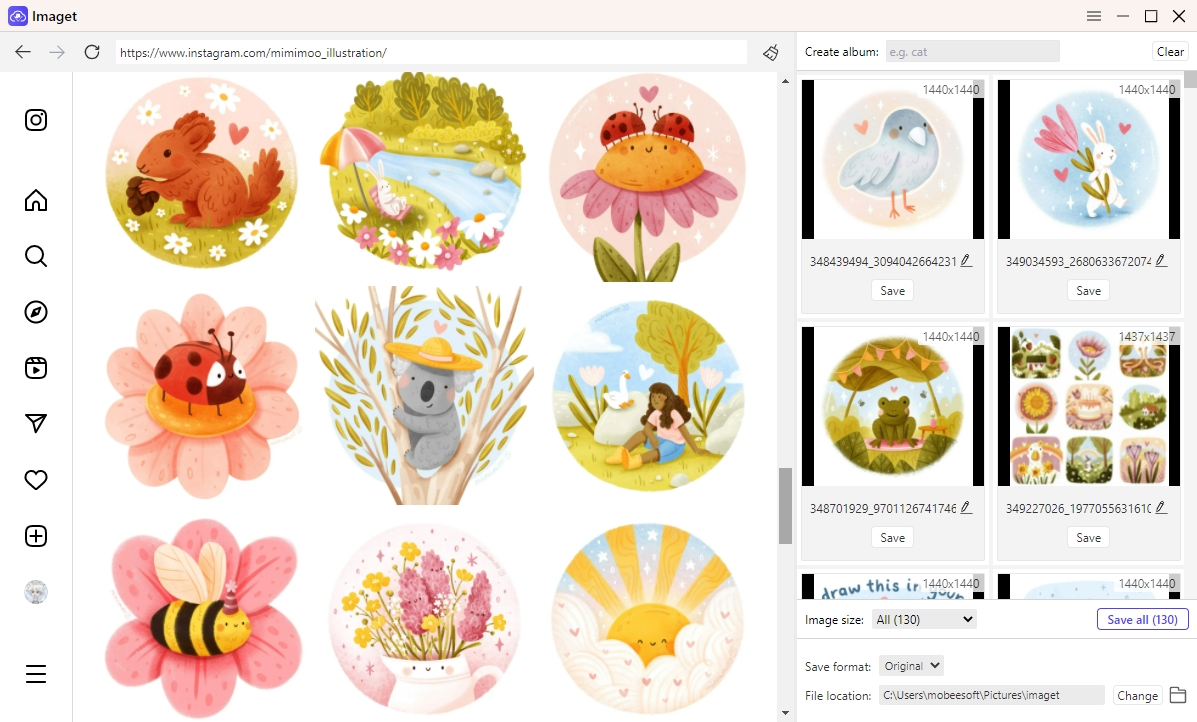
Шаг 3 : используйте полосу прокрутки для загрузки всех изображений на веб-странице. Imaget обеспечивает предварительный просмотр миниатюр изображений на веб-странице. Вы можете просмотреть эти миниатюры и при желании выбрать конкретные изображения.
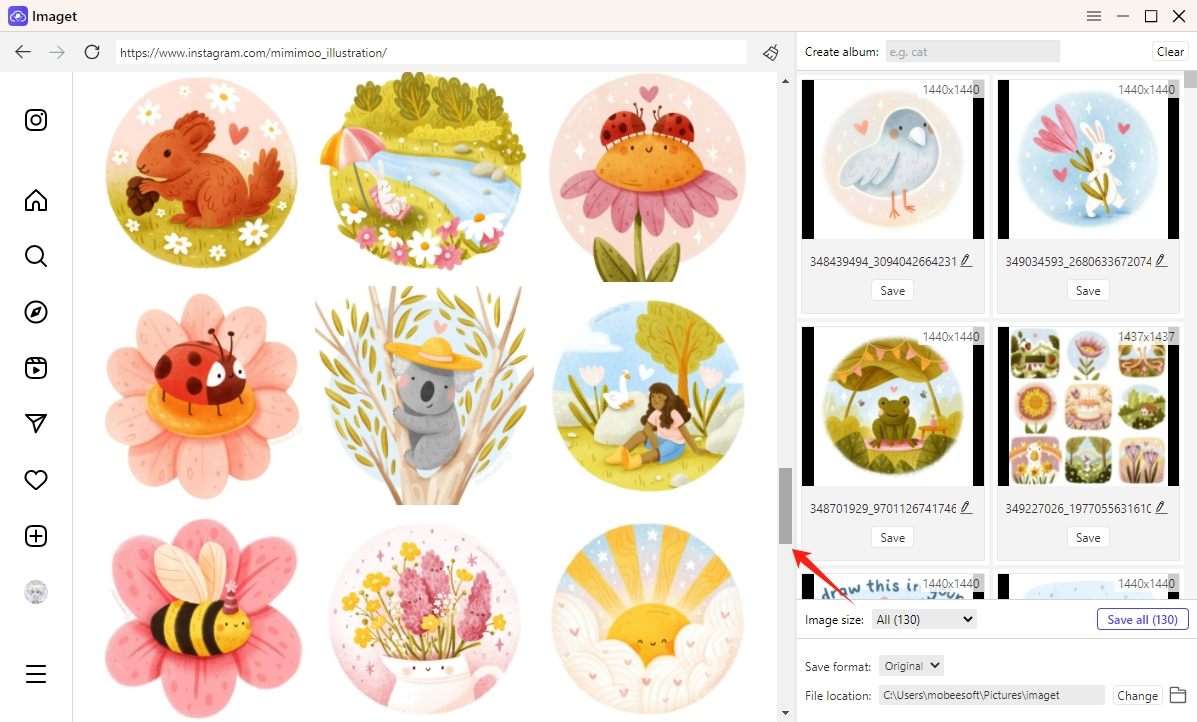
Шаг 4 : Вы также можете настроить эти параметры загрузки в Imaget по вашим предпочтениям:
- Выберите папку, в которой вы хотите сохранить загруженные изображения.
- Настройте правила именования файлов и другие настройки.
- Настройте фильтры по типам файлов, размерам и другим критериям.
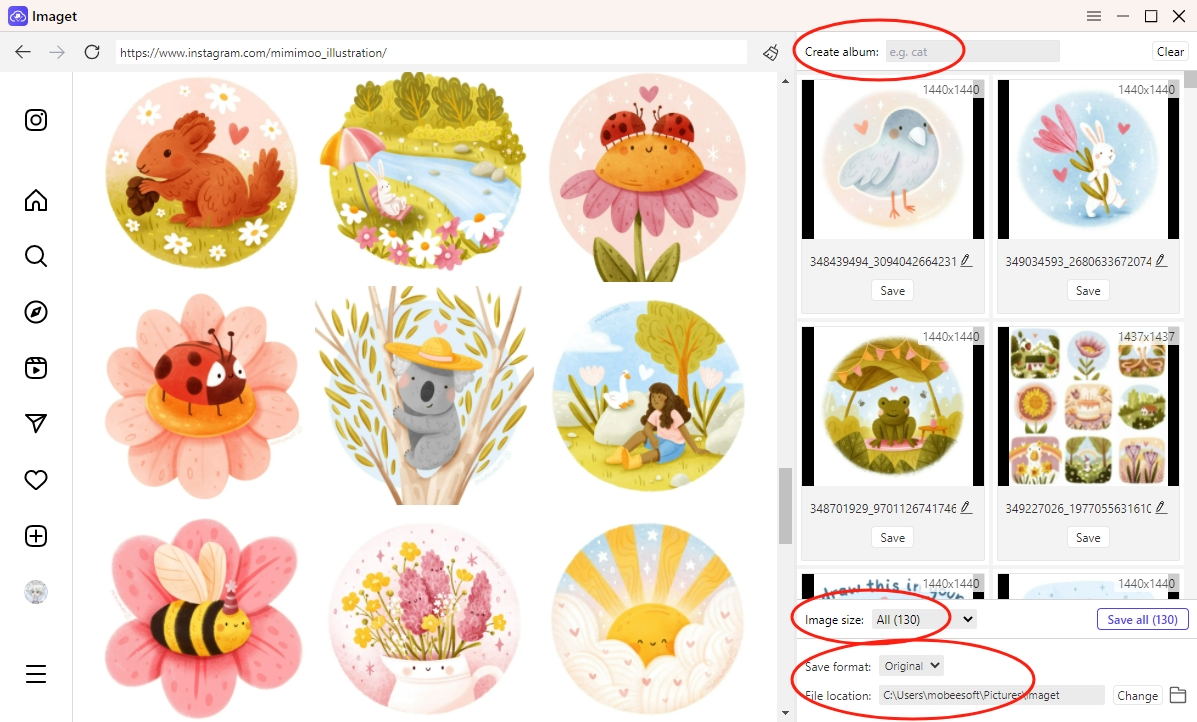
Шаг 5 : После настройки параметров нажмите кнопку « Сохранить все », чтобы начать процесс загрузки изображения.
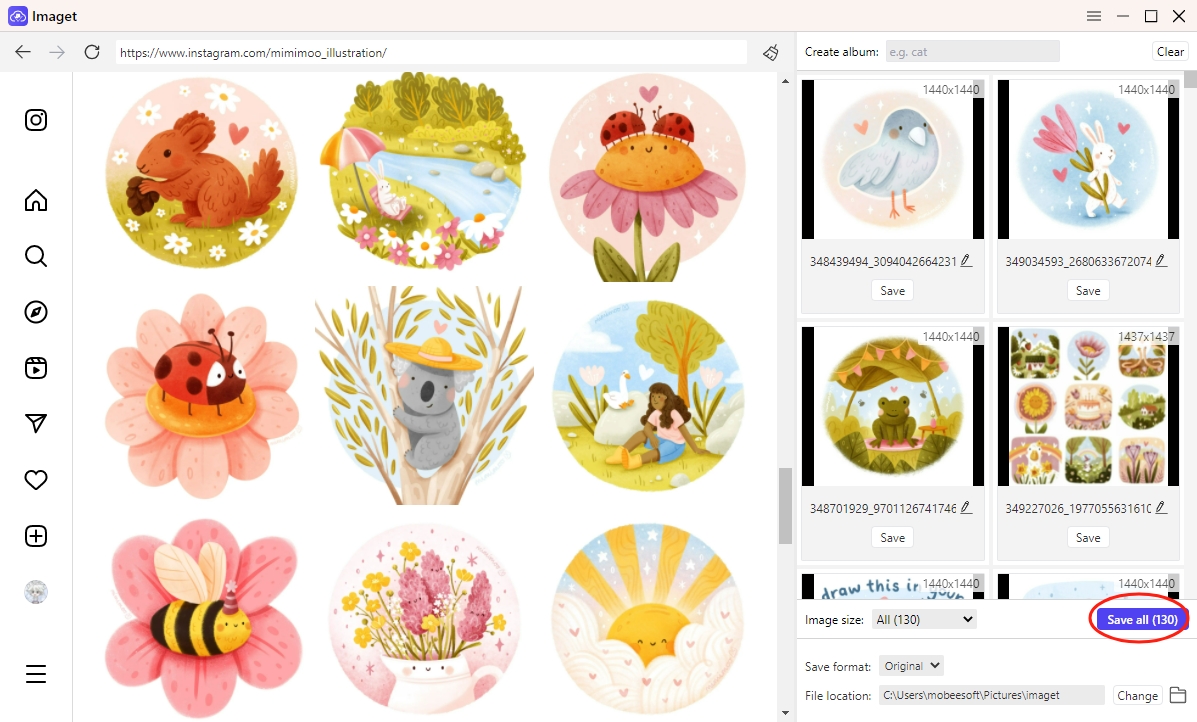
Шаг 6 : Imaget начнется загрузка изображений, и вы сможете следить за ходом процесса в интерфейсе программного обеспечения. После завершения загрузки вы можете нажать кнопку « Показать в папке кнопку †под каждым изображением или кнопку “ Открыть папку », чтобы открыть его на своем компьютере.
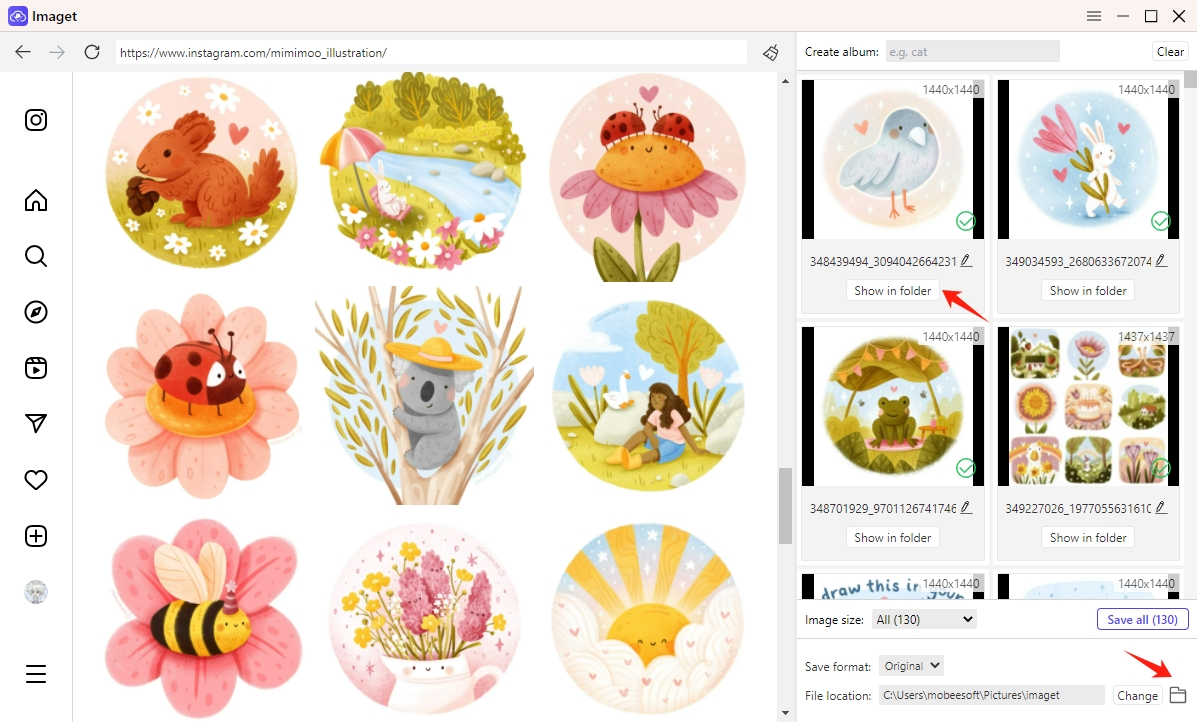
4. Вывод
В сфере потребления цифрового контента возможность эффективно загружать изображения с веб-сайтов является ценным активом. В то время как расширения браузера ориентированы на широкую аудиторию благодаря своей простоте и удобству использования, опытные пользователи и профессионалы могут найти специальное программное обеспечение, такое как Imaget - Массовый загрузчик изображений чтобы быть более мощным и многофункциональным решением, поддерживающим пакетную загрузку изображений с любого веб-сайта одним щелчком мыши, и мы предлагаем загрузить его и попробовать.
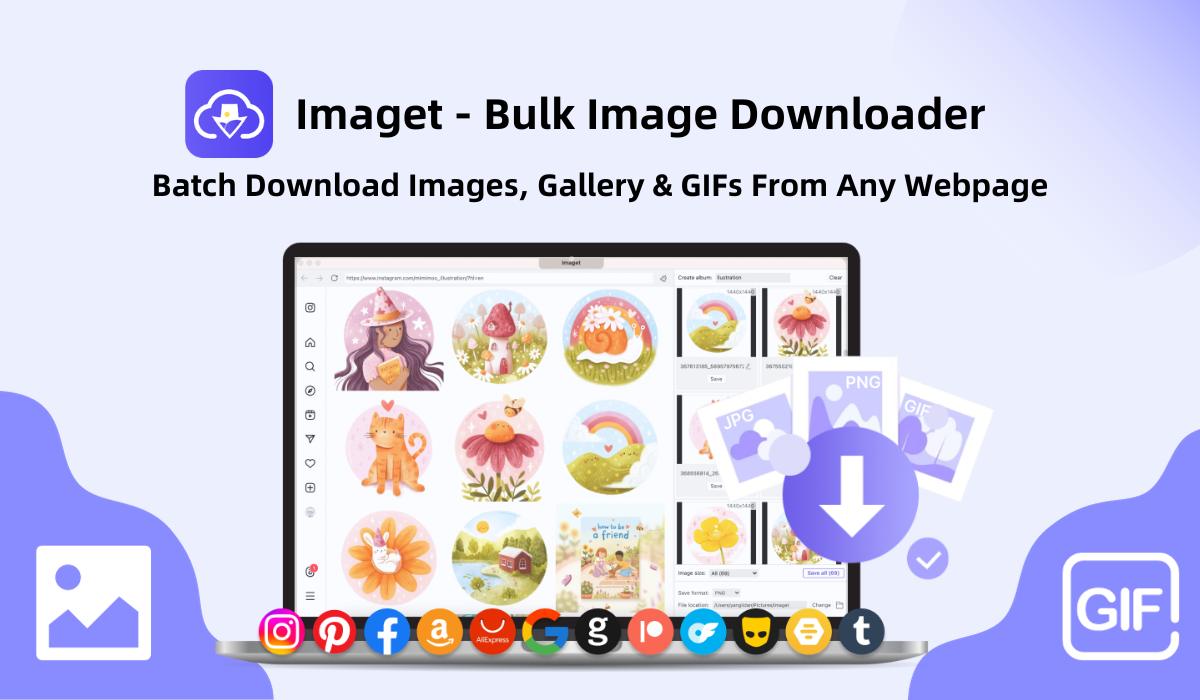
- Как загружать изображения и GIF-файлы NSFW?
- Как скачать альбомы из JPG Fish (jpg6.su)?
- Почему загруженные мной изображения не отображаются в галерее?
- Ваши инструменты для бесплатной загрузки манги Clevatess
- Как устранить проблему с загрузкой фотографий в Chrome?
- Лучшие сайты, подобные ImageFap, которые стоит посетить в 2025 году
- Как загружать изображения и GIF-файлы NSFW?
- Как скачать альбомы из JPG Fish (jpg6.su)?
- Почему загруженные мной изображения не отображаются в галерее?
- Ваши инструменты для бесплатной загрузки манги Clevatess
- Как устранить проблему с загрузкой фотографий в Chrome?
- Лучшие сайты, подобные ImageFap, которые стоит посетить в 2025 году
- Как скачать GIF-файлы Софи Рейн?
